【初期化に注意】iPad修理をApple(公式)で!交換日数・期間や注意点
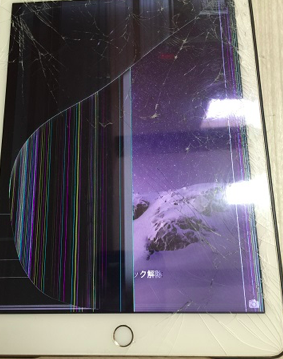
iPadが割れてしまった、バッテリーの持ちが悪くなった、そんな方のためにApple公式修理の依頼方法を紹介します。画面割れや液晶破損などよくある故障とその修理依頼方法を中心にまとめています。
電話での問い合わせや修理をする場合に予約をしないと時間がかかってしまったりします。Appleで確実に、急いで修理したい方の参考になれば幸いです。
iPadの修理依頼前の注意点

Apple公式修理に出す前の注意事項をまとめました。データの保存、修理期間、来店修理と宅配修理の違い等を網羅してご紹介します。
初期化されるのでバックアップは必須!
Apple公式修理は必ず初期化を行ってから修理をしますので、バックアップの作成できていないデータは消えてしまうので必ずバックアップを行なって下さい。バックアップはiTunesもしくはiCloudでしているはずです。iCloudは同期型のバックアップなので、iPhoneからご自身でデータを削除してから修理依頼をするとトラブルに繋がりますので絶対に避けてください。
修理・交換にかかる期間は約3日〜2週間
iPhoneはgenius barなどの実店舗に持ち込みを行うと当日受け取ることが可能な場合がありますが、iPadはガラス交換であっても3日ほど掛かります。もしくはApple Care+に加入していればスムーズに対応してもらえる場合もあるかと思いますが、宅配修理の場合、5日〜15日程度かかる場合もあるため、修理期間は多めに確認しておくことをお勧め致します。
宅配修理は基本的にクレジットカードのみ
持ち込み修理依頼の場合、店頭で現金もしくはクレジットカードの支払い選択ができますが、宅配修理はAppleに登録してあるクレジットカード決済のみです。
アクセサリー類は全て取り外す
修理依頼の際はカバーやケースなどのアクセサリーやガラスフィルムなどのフィルム類は取り外して依頼して下さい。Appleは修理依頼品以外の管理は責任を負わないので、アクセサリー類は処分されてしまう可能性があります。お気に入りのカバーやケースなどが捨てられないように注意しましょう。
Apple IDとパスワードが必要
アップルに修理を依頼する場合、Apple IDとパスワードが必要です。また、保証の有無により修理料金が変わってきますので併せて確認しておきましょう。
・Apple IDとパスワードを確認する。
以上の注意事項を事前に確認しておきましょう。
Apple公式修理方法

Appleに修理依頼をするのは【持ち込み修理】【宅配修理】の2種類あります。
直接来店修理
Apple製品は、Genius Bar、ヨドバシカメラなどの家電量販店に入っているクイックガレージやカメラのキタムラなどの公式パートナーに持ち込む事で直接修理事が可能です。
Genius Barに来店の場合は、予約が必須となります。予約方法はこちらからご確認ください。
ヨドバシカメラ、カメラのキタムラに来店の場合も念のため電話で問い合わせを行ってから来店した方が良いでしょう。また、来店後受付まで1時間以上かかる事もあるのでお時間に余裕を持って来店して下さい。Genius Barは基本的に予約制となりますので、繁忙期などに当たると予約が取れない場合があります。
Apple Storeに持参するもの
・Apple IDとパスワード
初期化する際に必要となります。
・本人確認書類
免許証やパスポートなどの顔写真が付いている証明書。
<依頼の流れ>
1.Appleのサポートページへ行きます(https://www.apple.com/jp/retail/geniusbar/)
2.ソフトウェアかハードウェアの依頼かを選択します。
3.iPadを選び、症状を選択し進んで下さい。
4.来店修理を選択します
5.Apple IDを入力して、最寄りの正規プロバイダーが検索できますので選択して下さい。
6.予約を行い来店して下さい。
7.指定した日時に来店をお願い致します。
8.受付で本体を預け、修理見積もりを貰って下さい。
9.修理完了予定日時に再度来店し、修理品受け取りと支払いを行なって下さい。
10.受け取り後、バックアップデータを復元して下さい。
宅配修理
Appleの修理依頼センターに修理依頼を行い、集荷依頼もしくはお客様自身で発送する方法です。梱包資材等は依頼時に要求する事によって配送業者が用意してくれます。
発送後に見積もりメールが送られてきますので、了承後に作業が開始されます。好きなタイミングで発送が可能なので、忙しい方も修理にいつでも出せます。しかし、持ち込み修理よりは少し修理時間がかかる傾向にあり、初期化も自分自身で行う必要があります。
また、支払い方法はクレジットカード決済のみとなるので注意が必要です。
梱包する前の準備
・Apple IDとパスワード
初期化する際に必要です。
・Apple Watchとのペアリングを解除する
・バックアップを行う
・iMessageをオフにする
[設定]→[メッセージ]→[iMessage]をオフにします。
・iPadを初期化する
[設定]→[一般]→[リセット]→[全てのコンテンツを消去]を行って、初期化をして下さい。
この時、Apple IDとパスワードが必要です。
また、電源が入らない等で初期化できな場合は、https://support.apple.com/kb/ph2701?locale=ja_JPの方法より初期化を行って下さい。
・アクティベーションロックを無効にする
・アクセサリー類を全て取り外す。
SIMカード、その他修理品以外のアクセサリーを外して下さい。保護フィルム等も外して下さい。
依頼の流れ
1. Appleの修理依頼サイトでデバイスと症状を選択する。(https://goo.gl/KW24oD)
2.宅配修理を選択する。
3.Apple IDを入力し、必要事項を選択する。
4.指定のメールアドレスに「修理の申し込み完了のお知らせ」が届くので、そのメールの指示に従い集荷依頼を出す。
5.指定の宅配業者が引き取りに来るので修理品を受け渡す。
※梱包資材も依頼を行えば、持ってきてくれる。
6.リペアセンター到着後に見積もり等の案内が届きます。
そのメールに記載されているURL内で修理状況も確認できます。
7.修理完了後発送メールが来ますので確認する。
8.宅配業者が修理完了品を届けて来れますので、受け取って修理完了となります。
9.受け取り後、バックアップデータを復元して下さい。
このような場合は修理ではなく本体交換
電源が入らない状態になっているiPadに関しては本体交換になります。データが入っていない新しい端末と交換になりますので、データを新しい端末に復元するにはiTunesもしくはiCloudからの引継ぎが必要になります。また、アップルのロゴが表示される場合も電源は入るものの、システムが壊れているか、非常に小さな損傷が発生しているなどの複雑な障害が発生していることで正常に立ち上がらない場合も同様に本体交換となります。
データの復元
iPadの修理料金

iPadを落として画面が割れてしまった、電池持ちが悪い、アクセサリーを装着する端子が破損してしまったなどのトラブルは修理することが可能です。正常に起動する場合であれば、データの引継ぎなどもアップルストアでサポートしてもらえる可能性もあります。
水没してしまっている場合などは対応が異なる場合もあります。
iPad miniシリーズ
| 修理内容 | 修理費用 |
|---|---|
| 画面修理 | 10,000円〜20,000円 |
| バッテリー交換 | 5,000円〜10,000円 |
| その他の修理 | 修理内容によって異なります。お問い合わせください。 |
iPad Airシリーズ
| 修理内容 | 修理費用 |
|---|---|
| 画面修理 | 15,000円〜25,000円 |
| バッテリー交換 | 5,000円〜10,000円 |
| その他の修理 | 修理内容によって異なります。お問い合わせください。 |
iPadシリーズ(第5世代〜第9世代)
| 修理内容 | 修理費用 |
|---|---|
| 画面修理 | 15,000円〜30,000円 |
| バッテリー交換 | 5,000円〜10,000円 |
| その他の修理 | 修理内容によって異なります。お問い合わせください。 |
iPad Proシリーズ
| 修理内容 | 修理費用 |
|---|---|
| 画面修理 | 20,000円〜40,000円 |
| バッテリー交換 | 5,000円〜15,000円 |
| その他の修理 | 修理内容によって異なります。お問い合わせください。 |
AppleCare+に加入している方
AppleCare+に加入している方で保証が残ってる場合、特別修理価格で修理が可能です。そのため保証加入などの条件によっても修理料金は異なります。一般的なiPadモデル別の修理費用の目安を示します。ただし、これはあくまで一般的な価格の目安であり、修理店舗や地域によって異なる場合がありますので、実際の修理費用を知るためには修理店舗にお問い合わせいただくことをおすすめします。修理サービス内容は公式ページ iPad の修理サービス)からご確認いただけます。また、このページからお申込み可能です。
自己修理は非推奨
自己修理による破損は保証の対象外となりますし、さらに状態を悪化させることになる可能性が高いです。基本的にそれ以外の過失や事故による破損は保証内価格で対応されます。お持ちのiPadのモデルと求める修理サービスによって金額の見積もりが可能ですので、ご自身で修理なさる前にご確認ください。自己修理のメリットは安価に済ませることです。デメリットはさらに壊れる、保証から外れる、データも壊れるなど、枚挙にいとまがありません。
iPadの中のデータが必要な場合
壊れてしまったiPadの中に保存されたデータが必要な場合にはデータ復旧サービスを利用することで問題が解決される可能性があります。壊れ方にもよりますが、電源が入らない、起動しない、ロゴマークが表示されるなどの場合にデータ復旧サービス以外に頼れる存在はないと言っても過言ではありません。メーカーでも対応していない高度な技術が求められる場合でも復旧可能です。
まとめ
iPadはビジネスの場でも多くの方に大画面でプレゼンしたり、ご家族全員でお使いになる事も多いので画面が割れてしまうと誰かが怪我をする可能性があります。また、ビジネスで使う場合、修理にかかる日数も重要な要件となります。公式修理は修理時間と保証外の場合、費用が結構掛かる事とデータが消されてしまう点が要注意となります。本記事で、修理ので仕方から事前準備まで把握できますので修理の際にスムーズに行えるかと思いますので、ご活用ください。
